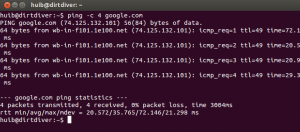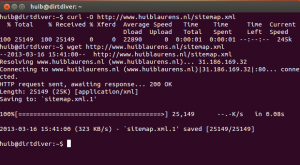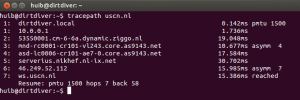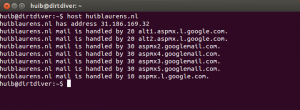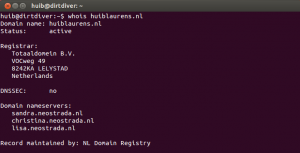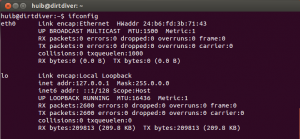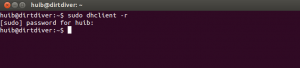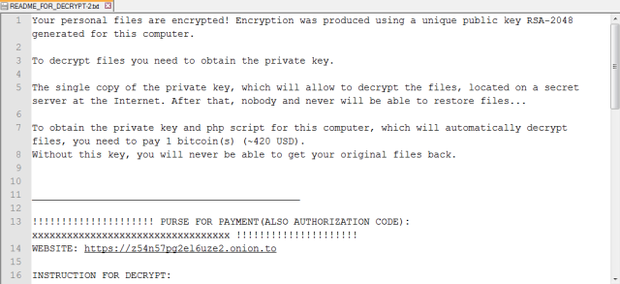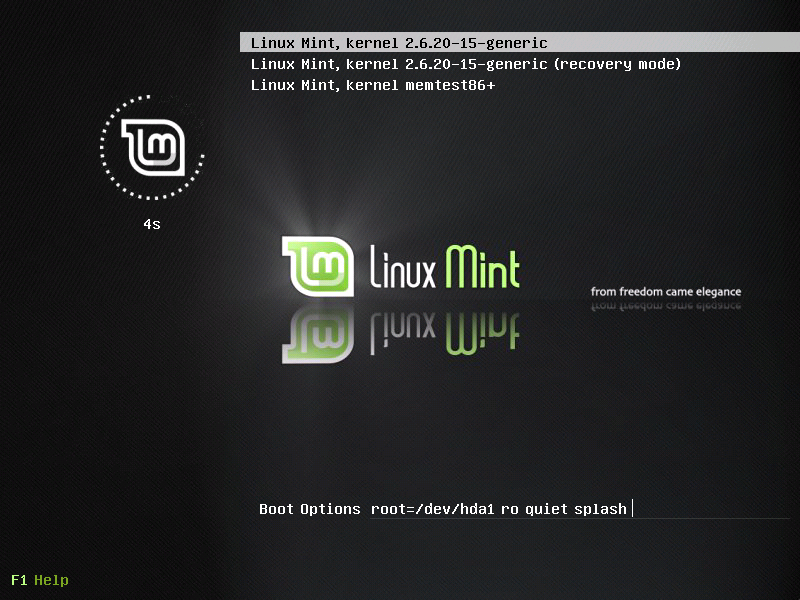De terminal of commandline is voor veel mensen een eng gebied. Alles moet met tekst, en een typfout kan grote gevolgen hebben. Maar wat je ook wilt doen via de terminal er is een simpel command voor. Ik zal hier de 10 commando’s besproken die je moet weten wil je met de commandline gaan werken.
ping
ping verstuurt een ECHO_REQUEST pakket naar het adres dat in de opdracht meegegeven word. Dit pakket vraagt de ontvanger om een pakket terug te sturen. Via dit commando kan je controleren of je internet verbinding hebt, of je kan kijken of je een website of IP nummer kan bereiken. Wat wel belangrijk is om te weten is het feit dat een server zo ingesteld kan worden dat hij geen ping terug stuurt. Het feit dat een server niet pingt wil niet altijd zeggen dat hij ook niet werkt.
Het grote verschil met het windows ping commando zit hem in de tijdsduur. Bij Windows stuurt hij standaard vier pakketten en houdt dan op. Bij Linux gaat ping door totdat het gekilled word. Met de -c optie kan je instellen hoe vaak een ping gestuurd moet worden.
curl & wget
Beide commado’s zijn bedoeld om bestanden te downloaden van het internet zonder dat je de terminal hoeft te verlaten. Op bijna elke Linux computer zit curl standaard geïnstalleerd, wget kan soms nog geïnstalleerd moeten worden.
tracepath
Tracepath is eigenlijk hetzelfde als traceroute (tracert in Windows). Het enige verschil is dat een gewone gebruiker dit commando mag uitvoeren, je hoeft dus geen root te zijn. Met dit commando word de route naar de server vastgelegd. Bij elke stap word de hostname en tijd doorgegeven. Hiermee kan je heel goed controleren of er netwerkproblemen zijn.
mtr
Het mtr commando voegt tracepath en ping samen in 1 opdracht. MTR zal net als ping oneindig pakket blijven versturen. Het commando is perfect om te bekijken welke hop er pakketten verliest. Om de opdracht te stoppen kan je CTRL C of q gebruiken.
Press q or Ctrl-C to quit when you’re done.
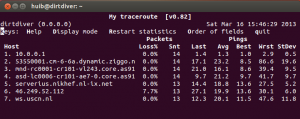
host
Het host commando doet een DNS lookup. Het commado geeft de domeinnaam en IP adres terug. Je kan dit commando met zowel een IP nummer gebruiken als domeinnaam. Bij domeinnaam krijg je een IP te zien. Bij een IP krijg je de rdns domeinnaam te zien.
whois
Het whois commando toont de whois gegevens van een domeinnaam. Hiermee kan je zien waar de domeinnaam is geregistreerd en wie de eigenaar is.
ifconfig
Het ifconfig commando laat verschillende gegevens zien over de netwerkgegevens. Met deze info kan je vervolgens beginnen met debuggen als het internet wel werkt, maar jouw computer er niet op kan.
ifdown & ifup
De ifdown of ifup commando’s worden gebruikt om een netwerkverbinding in of uit te zetten. Voor deze opdracht zijn altijd root rechten nodig dus je moet er sudo voor zetten. Op modernere versies van Linux zal dit commando niet meer werken omdat NetworkManager deze taken al regelt voor je. Je zou dan het nmcli commando kunnen gebruiken.
dhclient
Het dhclient commando word gebruikt om een IP nummer vrij te geven en weer een nieuwe aan te vragen bij de DHCP server. Ook deze opdracht heeft altijd root rechten nodig waardoor sudo gebruikt moet worden.
netstat
Het netstat commando laat heel veel statistieken zien over het huidige netwerk gebruik. Het laat bijvoorbeeld de lijst met open sockets zien maar ook de routing table.
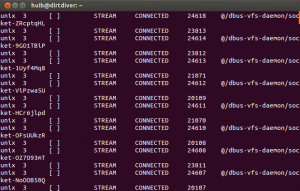 Nog vragen na aanleiding van deze post? Laat het achter in de reacties.
Nog vragen na aanleiding van deze post? Laat het achter in de reacties.